Cum să remediați iOS 11.4 Probleme Wi-Fi
iOS 11 are o mulțime de caracteristici noi, dar încă interesantecare au adus cu siguranță unele îmbunătățiri. Cu toate acestea, adevăr spus, similar cu orice altă actualizare crucială a software-ului iOS, această versiune are, de asemenea, câteva dintre probleme. Iar cea mai frecventă problemă cu care se confruntă oamenii după actualizarea la iOS 11 - iOS 11.4 este așa-numita problemă Wi-Fi. Problemele Wi-Fi iOS 11.4 sunt adesea notificări precum nu b iOS 11.4 Wi-Fi nu funcționează / conectează, iOS 11.4 Wi-Fi fără conexiune la internet, iOS 11.4 Parola Wi-Fi incorectă, setările Wi-Fi cenușate iOS 11.4 Wi-Fi viteză lentă și așa mai departe. Dacă ați întâmpinat și astfel de probleme Wi-Fi iOS 11.4, mai jos este o listă cu cele mai bune soluții pentru problema dvs.
Metoda 1: reporniți routerul
Prin simpla repornire a routerului, puteți face minuni. Tot ce trebuie să faceți este să reporniți routerul și să îl reconectați din nou. Mulți oameni găsesc această soluție de mare ajutor pentru majoritatea problemelor. Repornirea routerului a rezolvat de asemenea multe probleme.
Metoda 2: Forța de repornire iPhone
Similar cu alte probleme tehnice, există doarnicio pierdere pentru a efectua o repornire forță a dispozitivului dvs., poate un iPhone sau iPad, forța de repornire ajută foarte mult. Pentru a forța repornirea, țineți pur și simplu butonul Sleep / Wake împreună cu butonul Home / Butonul de reducere a volumului (în funcție de modelul dispozitivului) simultan nu mai puțin de 10 secunde, cu excepția cazului în care pe ecranul dispozitivului dvs. apare simbolul Apple.

Metoda 3: Uitați de Wi-Fi pe iPhone
Uneori, problema este cu rețeaua Wi-Fiîn sine. Dacă nu puteți să vă alăturați rețelei Wi-Fi și chiar după introducerea parolei corecte, primiți mesajul că ați introdus o parolă greșită, încercați să uitați de rețeaua Wi-Fi. După aceasta, pur și simplu reintrați în rețea introducând detaliile solicitate.
Pentru a uita orice rețea Wi-Fi, urmați pașii de mai jos:
Pasul 1: Faceți clic pe rețeaua Wi-Fi pe care doriți să o reparați din lista prezentă în Setări >> Wi-Fi. Acum faceți clic pe opțiunea Uitați această rețea.
Pasul 2: Va fi solicitat un mesaj care vă va solicita să confirmați dacă doriți să uitați de rețeaua Wi-Fi. Confirmă uitarea rețelei făcând clic pe butonul Uită.
Pasul 3: Acum navigați înapoi la Setări >> Wi-Fi și alegeți rețeaua Wi-Fi pentru a vă conecta din nou. Introduceți detaliile, cum ar fi parola și faceți clic pe Alăturați-vă la rețea. Sperăm că acest lucru vă va ajuta să vă rezolvați problema.

Metoda 4: Actualizați firmware-ul Router
Dacă încă mai rămâneți cu iOS 11.4 Wi-Fi care nu conectează problema, trebuie să încercați să actualizați firmware-ul routerului. Actualizarea firmware-ului routerului la cea mai recentă versiune vă va ajuta cu siguranță să scăpați de problema legată de conectivitatea Wi-Fi.
Metoda 5: Resetați setările rețelei
Majoritatea problemelor legate de rețea suntfixat prin resetarea setărilor rețelei. Procesul de resetare ajută la ștergerea tuturor memoriilor de stocare împreună cu setările DHCP, precum și celelalte informații legate de rețea. Urmați pașii de mai jos pentru a reseta setările de rețea:
Pasul 1: Deschideți Setările și mergeți la Setări >> General >> Resetare.

Pasul 2: Faceți clic pe opțiunea Resetați setările rețelei. Ați resetat cu succes setările de rețea ale dispozitivului.
Metoda 6: Dezactivați serviciul de rețea Wi-Fi
Cei mai mulți dintre utilizatori au întâlnit căproblema este rezolvată doar prin dezactivarea rețelei Wi-Fi. Pentru a dezactiva rețeaua Wi-Fi, accesați Setări >> Confidențialitate >> Servicii de localizare >> Servicii de sistem. Rețineți că acest lucru este doar despre locația dvs. care este folosită special pentru rețeaua Wi-Fi; prin urmare, nu dezactivează în totalitate Wi-Fi.

Metoda 7: Deconectați VPN
Dacă iOS-ul tău 11.4 Problema Wi-Fi încă nu este rezolvată, încercați să dezactivați VPN-ul dacă în cazul în care ați fost activat printr-o aplicație VPN sau aplicația Setări. Pentru a dezactiva VPN prin aplicația Setări, accesați setările VPN și pur și simplu dezactivați Starea pentru a nu fi conectat. din Connected by toggling. În cazul în care nu îl poți dezactiva, deschideți aplicația VPN pentru a dezactiva temporar VPN și a afla dacă problema este rezolvată.
Metoda 8: Remediați iOS 11,4 Probleme Wi-Fi complet
Dacă problema dvs. nu este încă rezolvată cu niciunul dinmetodele de mai sus, atunci cu siguranță există o problemă cu iOS. Pentru a rezolva problema iOS, singura și cea mai bună soluție este https://www.tenorshare.com/products/reiboot.html. Software-ul este cel mai bun pentru a scăpa de orice tip de probleme iOS. Acest software vă poate oferi soluții cu un singur clic la oricare dintre problemele dvs. Urmați pașii de mai jos pentru a rezolva problema.
Pasul 1: Faceți clic pe opțiunea „Fix All iOS Stuck” prezentă pe interfața principală care apare odată ce instalați software-ul Tenorshare ReiBoot și apoi rulați-l. Asigurați-vă că conectați dispozitivul la computer.

Pasul 2: Acum selectați opțiunea „Fix Now”. Dispozitivul dvs. va fi acum în modul de recuperare.
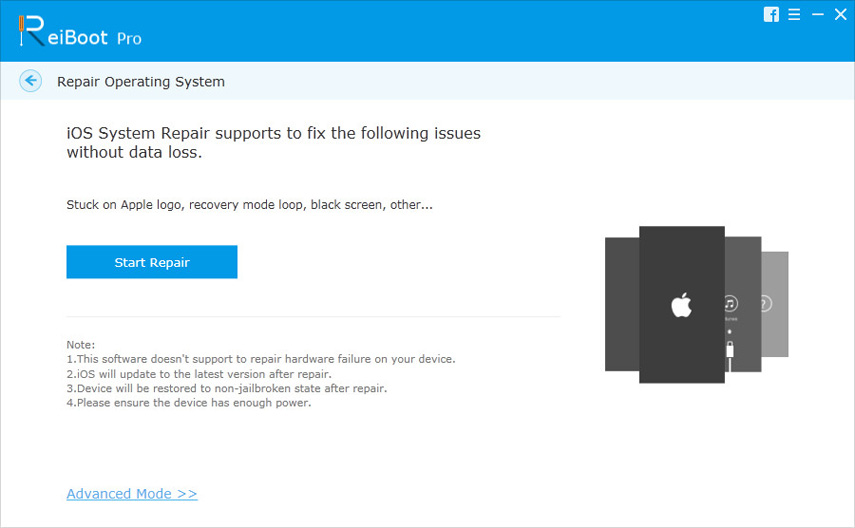
Pasul 3: Cel mai recent pachet de firmware este necesar să fie descărcat pentru proces ulterior. Faceți clic pe „Download” pentru a descărca pachetul. Procesul de instalare a pachetului va începe instantaneu.
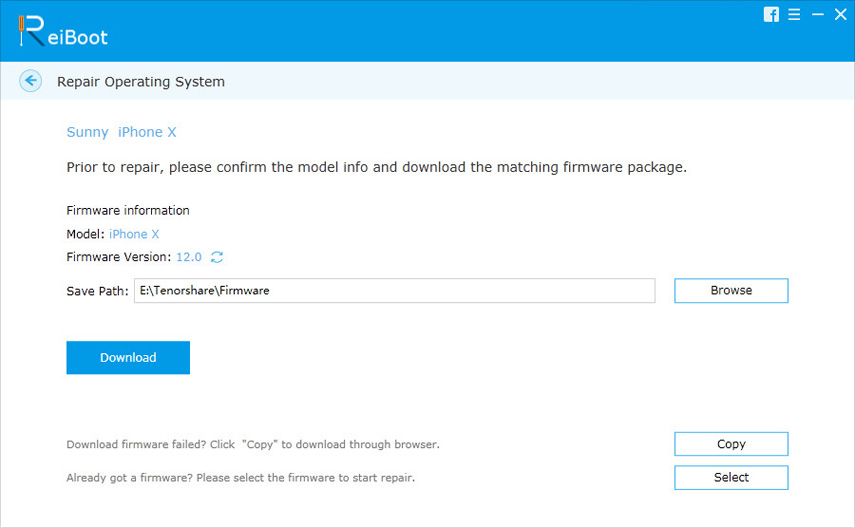
Pasul 4: După ce descărcarea este terminată, selectați opțiunea „Start reparare” pentru a iniția procesul de recuperare al iPhone. Odată terminat cu procesul de recuperare, dispozitivul dvs. va fi fără erori și acum puteți utiliza Wi-Fi fără probleme.
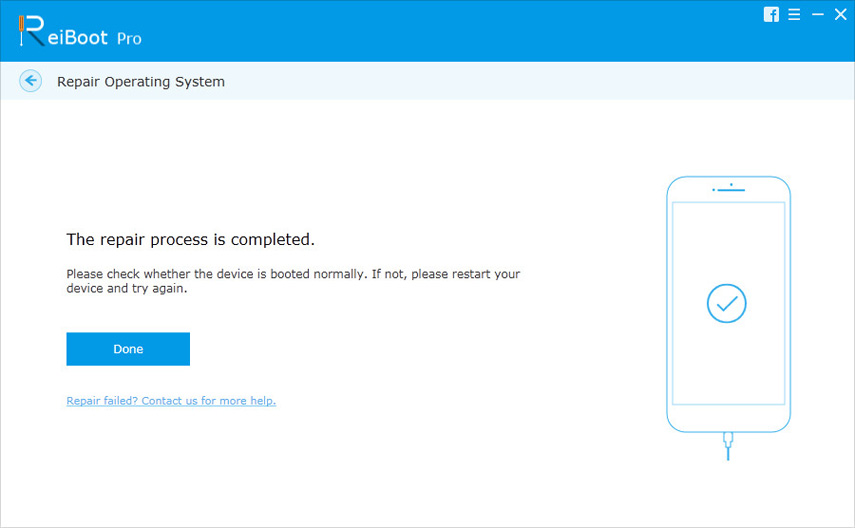
rezumat
Pe scurt, am discutat despre cele mai bune șicele mai simple metode de rezolvare a problemelor Wi-Fi iOS 11.4. Dacă nu puteți utiliza Wi-Fi cu ușurință, utilizați Tenorshare ReiBoot pentru a vă rezolva problema. Împărtășiți-vă opiniile și spuneți-ne ce metodă v-a fost utilă pentru a vă rezolva problema Wi-Fi în comentariile de mai jos. De asemenea, spuneți-ne dacă aveți altă soluție.






![[Rezolvat] Cum să remediați problemele Bluetooth pe iOS 11/12](/images/ios-11/solved-how-to-fix-bluetooth-issues-on-ios-1112.jpg)


